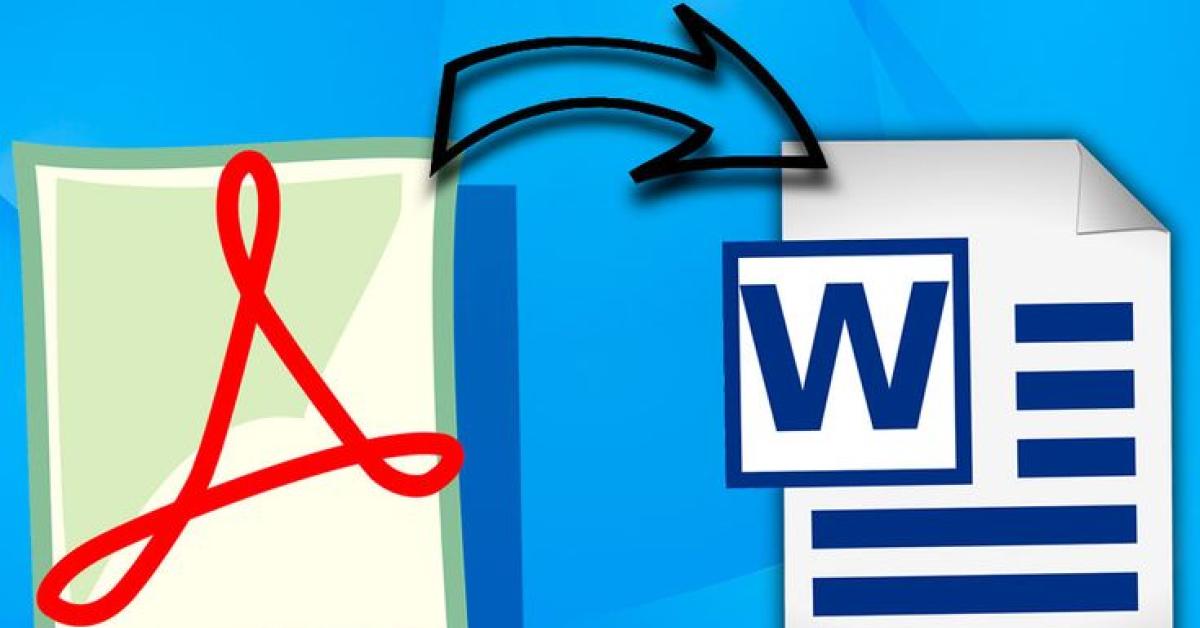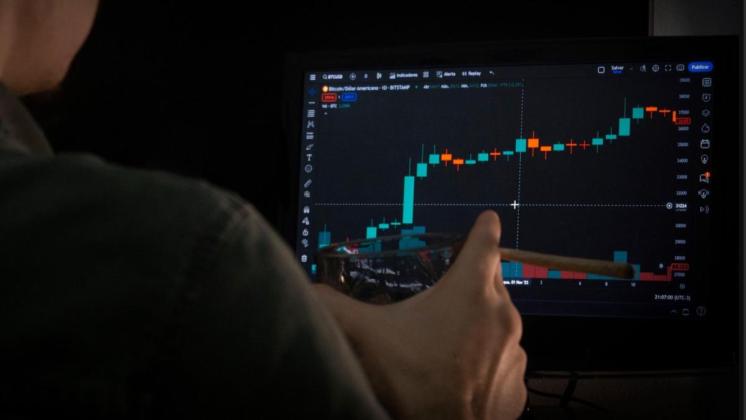FIN.CO.ID - Inilah cara mudah mengedit isi dokumen PDF dengan mengubahnya menjadi format Word terlebih dulu pakai aplikasi online.
PDF (Portable Document Format) dan Word (Microsoft Word) merupakan dua format dokumen yang sangat umum digunakan.
Namun, terkadang kita perlu untuk mengonversi PDF ke Word agar dapat mengedit, menyalin, atau membuat perubahan lainnya.
Berikut adalah panduan praktis tentang cara mengubah PDF menjadi Word dengan mudah:
BACA JUGA:
- 3 Cara Memperbesar Ukuran PDF: Pilih yang Paling Mudah
- Tips Mengubah File PDF ke File Word, Buat Semua Dokumen Bisa Diedit
Menggunakan Software Konverter Online
Ada banyak situs web dan platform online yang menyediakan layanan konversi gratis. Langkah-langkah umumnya sebagai berikut:
Kunjungi situs web konverter PDF ke Word, seperti SmallPDF, ilovepdf, atau sejenisnya.
- Pilih file PDF yang ingin Anda konversi.
- Pilih opsi output sebagai Word (DOC atau DOCX).
- Klik tombol "Convert" atau sejenisnya dan tunggu proses konversi selesai.
- Unduh file Word yang dihasilkan.
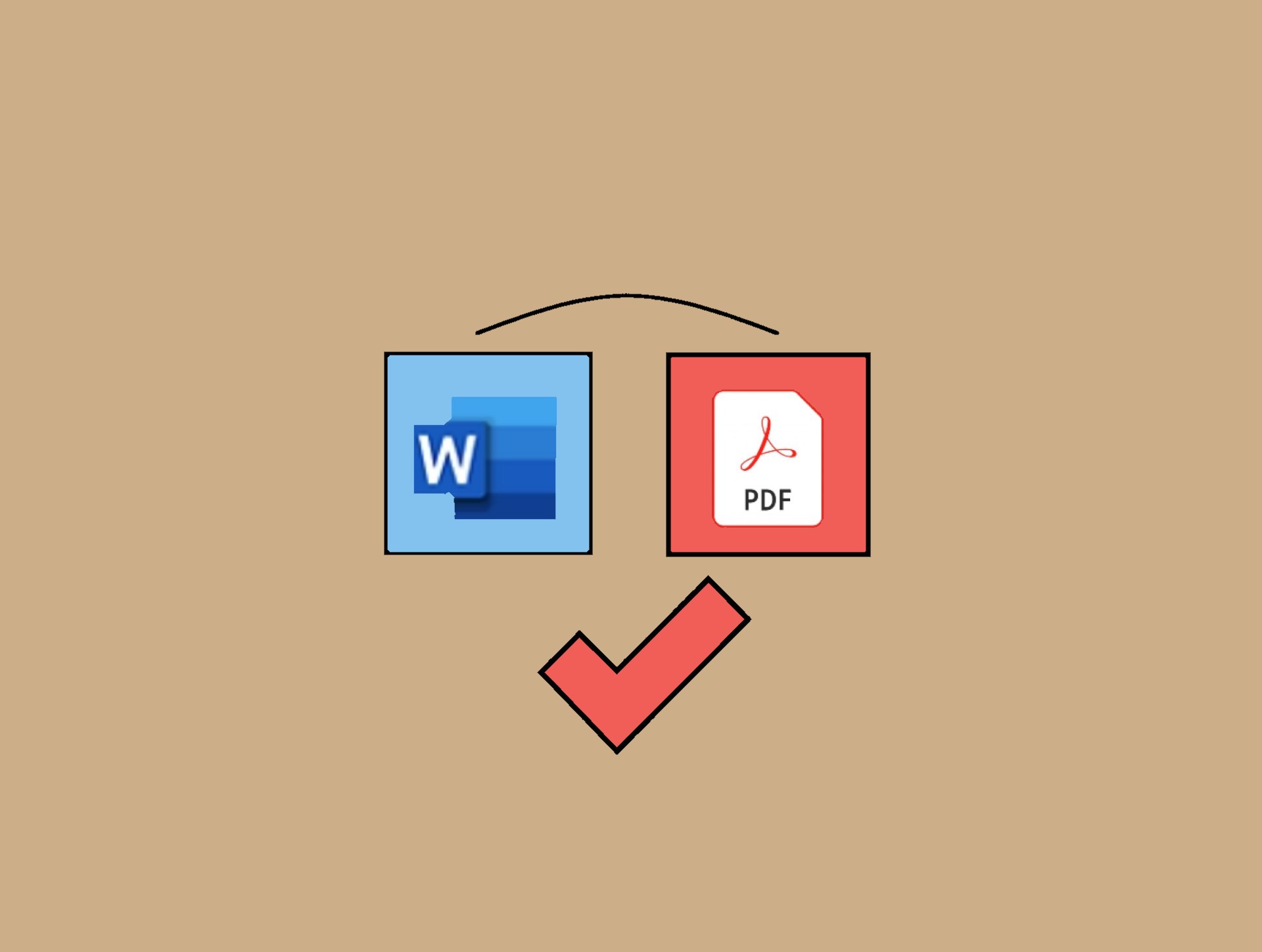
Cara Mengubah Word ke PDF--
Menggunakan Adobe Acrobat
Jika Anda memiliki Adobe Acrobat, ini adalah salah satu cara paling andal untuk mengonversi PDF ke Word. Berikut langkah-langkahnya:
- Buka PDF dengan Adobe Acrobat.
- Pilih opsi "Export PDF" di bagian kanan.
- Pilih format Word (DOC atau DOCX) sebagai tujuan konversi.
- Klik "Export" dan pilih lokasi untuk menyimpan file Word.
BACA JUGA:
- Cara Menyunting PDF dengan Mudah, Bisa Diterapin di HP dan Laptop Juga
- Aplikasi Edit PDF untuk Permudah Pekerjaanmu
Menggunakan Microsoft Word (Hanya Untuk Versi 2013 ke atas)
Jika Anda memiliki Microsoft Word 2013 atau versi yang lebih baru, Anda dapat mengonversi PDF ke Word langsung dari program Word. Berikut langkah-langkahnya:
- Buka Microsoft Word.
- Pilih "File" > "Open" dan temukan file PDF yang ingin Anda konversi.
- Word akan memberi tahu Anda bahwa itu akan mengonversi PDF ke format Word. Klik "OK."
- Edit atau simpan dokumen Word sesuai kebutuhan Anda.

Pengeditan Mudah PDF dari Handphone--